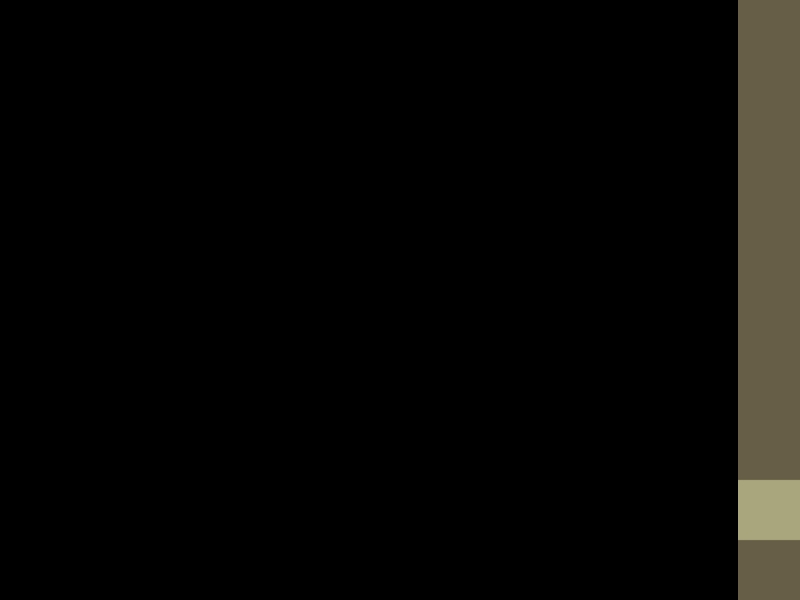Разделы презентаций
- Разное
- Английский язык
- Астрономия
- Алгебра
- Биология
- География
- Геометрия
- Детские презентации
- Информатика
- История
- Литература
- Математика
- Медицина
- Менеджмент
- Музыка
- МХК
- Немецкий язык
- ОБЖ
- Обществознание
- Окружающий мир
- Педагогика
- Русский язык
- Технология
- Физика
- Философия
- Химия
- Шаблоны, картинки для презентаций
- Экология
- Экономика
- Юриспруденция
Создание интерактивных кроссвордов в программе Excel
Содержание
- 1. Создание интерактивных кроссвордов в программе Excel
- 2. Создание интерактивного кроссвордаОткроем программу MS Excel (Пуск
- 3. I. Переименуем листы:Щелкните правой кнопкой мыши на
- 4. II. Оформляем лист « Кроссворд».Измените размеры строк
- 5. 2. Заполните ответы кроссворда, так как они будут расположены в самом кроссворде.
- 6. 3. Оформите границы кроссворда 3.1. На панели
- 7. 4. Заливка ячеек. Выделите ячейки
- 8. 5. Введите вопросы рядом с кроссвордом, заголовок и отформатируйте по вашему усмотрению.
- 9. 6. Вставьте рисунки
- 10. 7. Поменяйте фон листа:
- 11. 8. Скройте сетку:
- 12. Лист Кроссворд
- 13. III. Оформляем лист «Обработка результатов».1. Заполним столбцы А и В ответами кроссворда.
- 14. 2. Заполняем столбец С
- 15. В появившемся диалоговом окне в поле Текст1,
- 16. 3. В столбце D, необходимо проверить соответствуют
- 17. В появившемся диалоговом окне ввести условие.В поле Лог_выражение: В2=С2В поле Значение_если_истина: 1В поле Значение_если_ложь: 0
- 18. IV. «Титульный лист»Выбираем Вставка — Функция —Категория:
- 19. V. Скрыть Лист «Обработка результатов»Для этого, находясь
- 20. VI. Защита книгиЕсли есть необходимость, можно защитить
- 21. Ваш интерактивный кроссворд готов. Ж Е Л
- 22. Скачать презентанцию
Слайды и текст этой презентации
Слайд 2Создание интерактивного кроссворда
Откроем программу MS Excel (Пуск — Все программы
— Microsoft Office — Microsoft Office Excel).
Слайд 3I. Переименуем листы:
Щелкните правой кнопкой мыши на Лист 1, выберите
Переименовать, ярлычок Лист1 закрасится в черный цвет, введите новое название
листа — Титульный лист.Аналогичным образом переименуйте Лист2 – Кроссворд, Лист3 – Обработка результатов.
Слайд 4II. Оформляем лист « Кроссворд».
Измените размеры строк и столбцов.
1.1. Подведите
указатель мыши к верхнему левому квадратику и щелкните по нему,
у вас выделится весь лист.1.2. Подведите указатель мыши к разделительной линии на границе между любыми двумя столбцами. Нажмите левую кнопку мыши и, удерживая ее, установите ширину столбцов в 30 пикселей.
1.3. Аналогичным образом установите высоту строк в 30 пикселей.
Слайд 63. Оформите границы кроссворда
3.1. На панели Инструменты выберите значок
Границы, нарисовать границы
3.2. Задайте вид и цвет линии
3.3.
Нарисовать границу , сетка по границе рисунка 3.4. Рисуем границы
Слайд 74. Заливка ячеек.
Выделите ячейки с первым
словом, нажмите клавишу Ctrl, и удерживая ее выделите остальные слова.
На панели Инструменты выберите значок Цвет заливки, залейте ячейки нужным цветомСлайд 96. Вставьте рисунки
(Вставка — Рисунок — Из файла) или картинки (Вставка — Рисунок —Картинки).
Слайд 118. Скройте сетку:
1.Выберите меню Сервис — Параметры — Вид 2. Параметры окна, напротив сетка уберите галочку.
Слайд 142. Заполняем столбец С
Необходимо соединить буквы слова, находящиеся в разных ячейках на странице Кроссворд в одной ячейке. В ячейке С2 (напротив первого ответа) вставить функцию СЦЕПИТЬ (Вставка — Функция, Категория – Текстовые, Функция – Сцепить).
Слайд 15В появившемся диалоговом окне в поле Текст1, перейдите на Лист
Кроссворд, при нажатой клавише Ctrl щелкать по ячейкам, в которых
находятся буквы первого слова. Затем нажать Enter. В результате в ячейке С2 должно получиться слово, на котором вы щелкали мышкой. Аналогично заполните остальные ячейки, напротив каждого ответа.Слайд 163. В столбце D, необходимо проверить соответствуют ли слова находящиеся
в заполненных столбцах.
В ячейке D2 вставить функцию ЕСЛИ (Вставка —
Функция, Категория – Логические, Выберите Функцию – Если) Слайд 17В появившемся диалоговом окне ввести условие.
В поле Лог_выражение: В2=С2
В поле
Значение_если_истина: 1
В поле Значение_если_ложь: 0
Слайд 18IV. «Титульный лист»
Выбираем Вставка — Функция —Категория: Математические — Выберите
функцию: СУММ. Чтобы указать диапазон ячеек, в которых необходимо найти
сумму, переходим на соответствующий лист и выделяем нужный диапазон, щелкаем на Enter.Далее заполняем ячейку против Ваша оценка, для этого используем функцию Если.
В ячейке против У вас верных ответов необходимо вставить функцию, которая подсчитает единички на Листе Обработка результатов.
Далее заполняем ячейку против Ваша оценка, для этого используем функцию Если. В нашем кроссворде 3 слова, поэтому оценка «5» - за 3 верных ответа, «4»- за 2, «3» - за 1. Формула, которую введем в нужную ячейку примерно будет выглядеть следующим образом: =ЕСЛИ(D9>=3;5;ЕСЛИ(D9>=2;4;ЕСЛИ(D9>=1;3;2))). ЗдесьD9 – это ссылка на ячейку с количеством верных ответов.






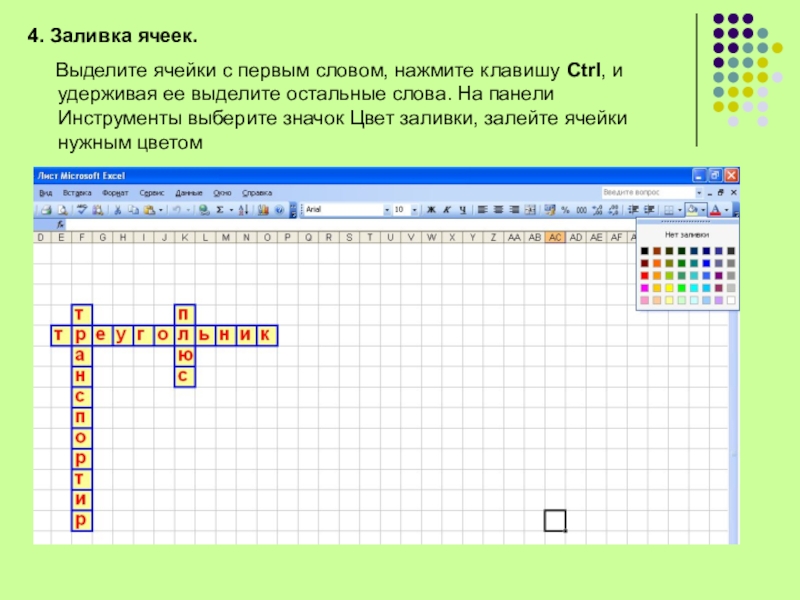
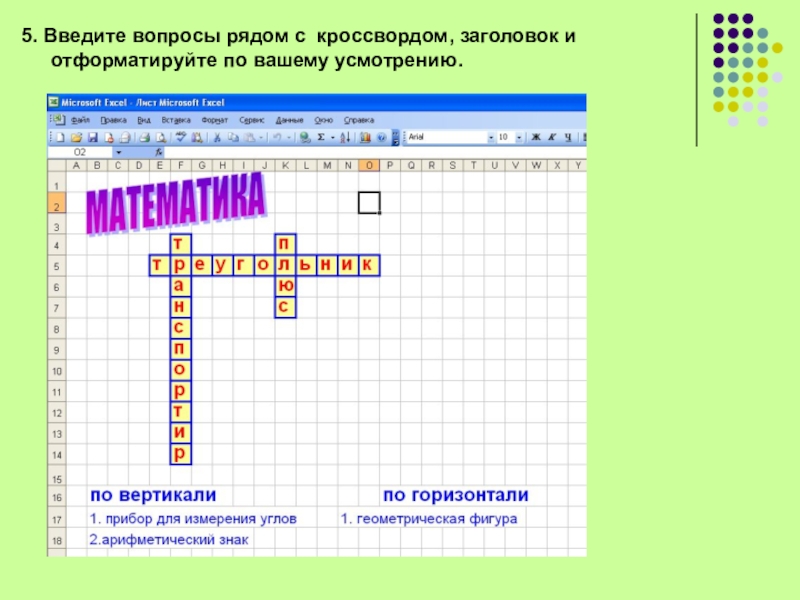

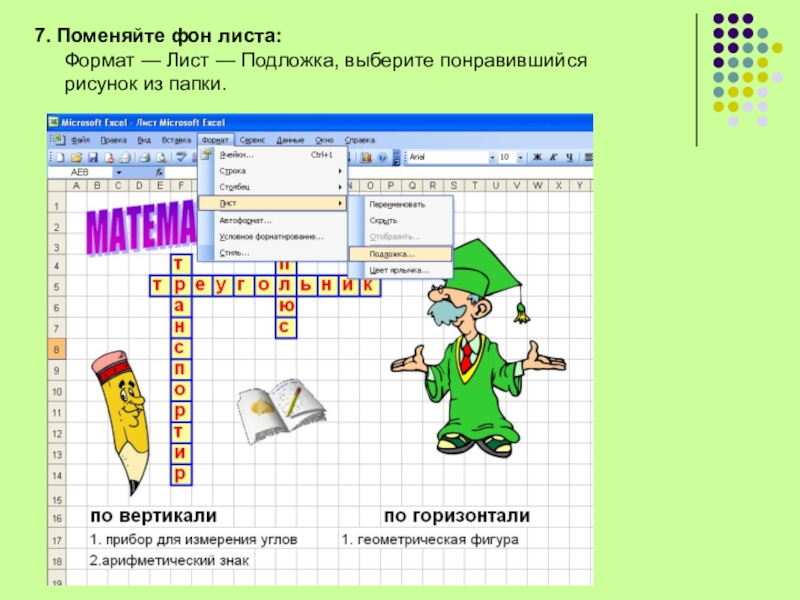
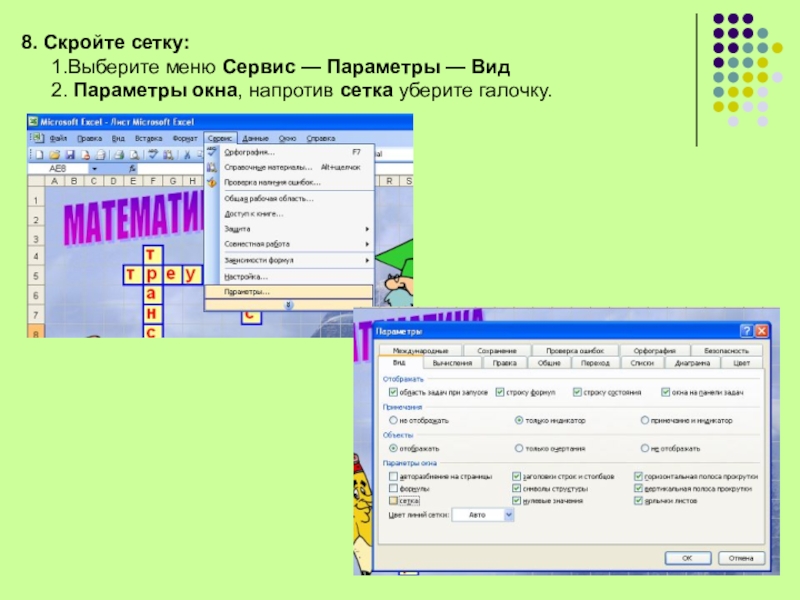


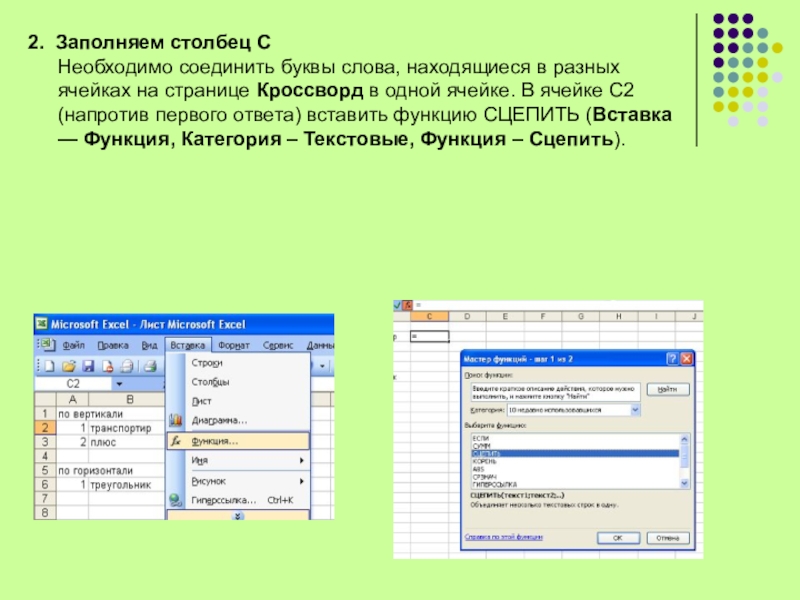











![Розпад Радянського Союзу й проголошення незалежності України [1985 ̶ 1991рр.]](/img/thumbs/5facdaf2973faf33b3839e3a6b27a3e4-800x.jpg)